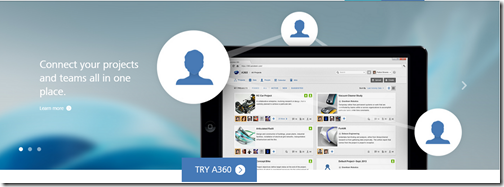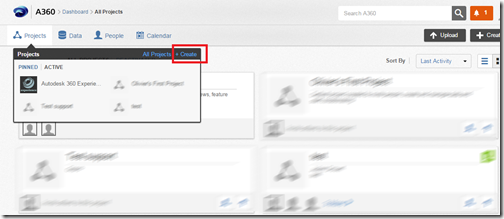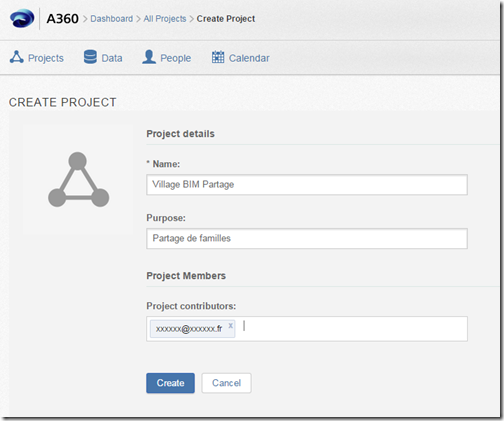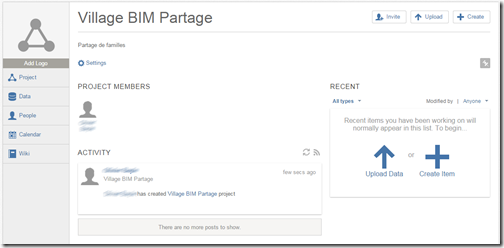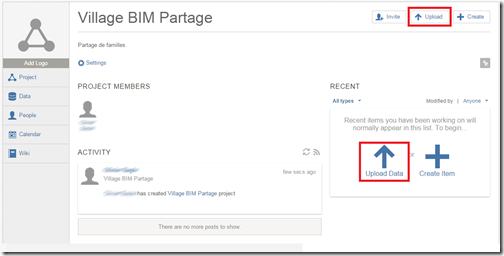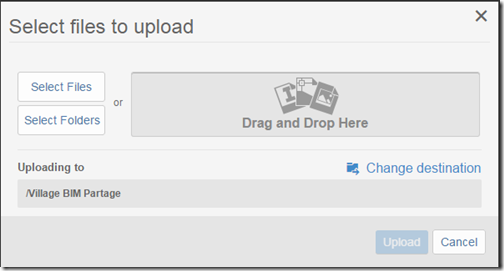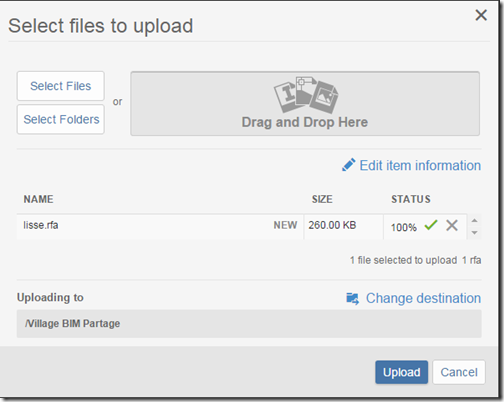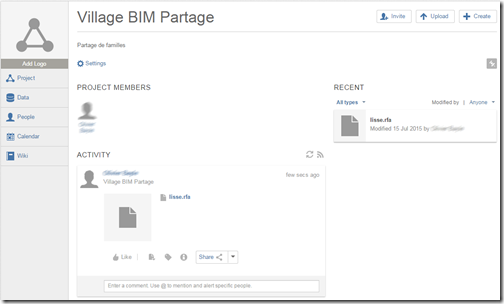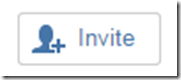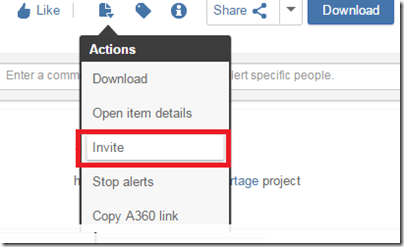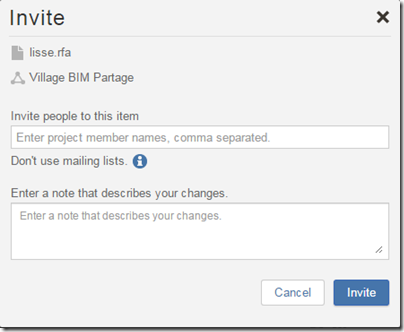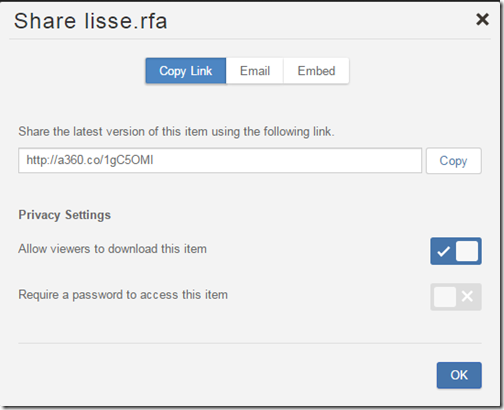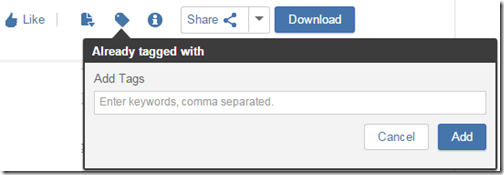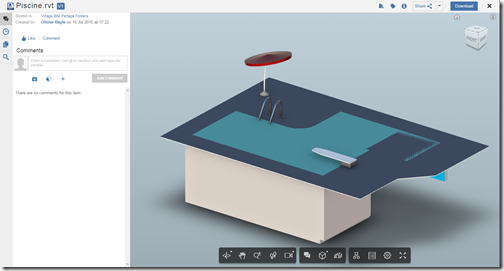Connaissez-vous A360 Team ? A360 Team est votre espace web de partage. Il est possible de communiquer plus facilement vos réalisations en utilisant le même canal.
Les avantages sont :
– accessible n’importe où,
– accessible depuis n’importe quelle plateforme (ordinateur fixe, tablette, navigateur, application dédiée…),
– 24 heures sur 24,
– sécurisé,
Dans ce billet, je vais vous montrer comment utiliser votre espace et comment partager vos familles.
1- Créer un compte A360 Team :
Si ce n’est pas déjà fait, vous pouvez ouvrir un compte A360 Team gratuitement, vous bénéficierez alors automatiquement d'un espace de stockage de 5 Go.
Cliquez sur le bouton “Try now” et laissez vous guider.
2- Créer un projet :
Une fois connecté, positionnez votre souris sur l’onglet “Project” puis cliquez sur “Create”.
Les données à fournir sont :
– le nom du projet,
– la description,
– le (ou les) contributeur(s). Ce champ n’est pas obligatoire, cela peut être effectué plus tard.
Cliquez sur le bouton “Create”
Résultat :
3- Chargez votre contenu (par exemple vos familles):
Cliquez sur la flèche bleue pour charger vos familles
Dans l’interface qui apparaît,cliquez sur le bouton :
– “Select Files” : pour charger un seul fichier,
– “Select Folders” : pour charger plusieurs fichiers dans un répertoire (fonctionne uniquement avec le navigateur Google Chrome),
Note : il est possible d’effectuer un glisser-déposer de votre explorateur Windows vers votre navigateur.
Une fois le (ou les) fichier(s) apparu(s) dans l’interface, cliquez sur le bouton “Upload”,
Après quelques secondes (ou minutes), votre objet est chargé dans votre espace A360 Team.
4- Partagez votre famille :
Il existe plusieurs façons de partager ses données :
– partagez la totalité de votre projet : cliquez sur le bouton “Invite” et donnez les adresses courrielles des collaborateurs,
– partagez uniquement l’objet en cliquant sur “Invite” situé sur le logo “Fichier” en bas de l’objet chargé, donnez les adresses courrielles des collaborateurs, ainsi qu’une description.
– partagez via un lien :
Nota : il est possible de “Tagger” afin de retrouver plus facilement vos objets.
Pour des fichiers Revit de type projet (extension RVT), il est possible de visualiser la modélisation directement dans votre A360 Team (navigateur internet). Cliquez sur la modélisation chargée dans l’interface A360 Team, une fenêtre s’ouvre, plusieurs actions sont possibles. Celles-ci sont décrites dans ce billet.
Nota : Après le chargement du fichier RVT dans A360 Team, celui-ci à besoin de quelques minutes (en fonction de la taille du projet) pour afficher de la modélisation.